Criar devoluções no POS
Este artigo descreve como iniciar devoluções para transações cash-and-carry ou ordens de clientes no aplicativo Microsoft Dynamics 365 Commerce Point of Sale (POS).
Observação
Na versão 10.0.20 e posterior do Commerce, um novo recurso chamado Experiência de processamento de devolução unificado para POS está disponível. Este recurso oferece um processo de devolução consistente e unificado no POS, não importa o tipo de transação (cash-and-carry ou ordem de cliente) ou o canal original em que a ordem foi criada. Recomendamos que todas as organizações ativem este novo recurso para ajudar a melhorar a confiabilidade geral do processamento de devoluções no POS.
Depois que o recurso é ativado, não é possível desativá-lo.
Recomendamos que você adicione a operação de transação de devolução ao seu layout de tela do POS. Em versões anteriores à versão 10.0.20 do Commerce, a operação de transação de devolução dá o devido suporte ao processamento de devoluções somente para transações cash-and-carry. Depois que você ativar o recurso Experiência de processamento de devolução unificado para POS na versão 10.0.20 ou posterior do Commerce, a operação de transação de devolução também dará suporte ao processamento de devoluções derivadas de ordens de clientes, como "retirada" ou "enviar à residência" que já foram faturados.
Na operação de transação de devolução, os usuários podem pesquisar uma transação cash-and-carry ou ordem de cliente para devolução inserindo um destes quatro critérios de pesquisa. Os usuários podem inserir esses critérios usando um teclado de dispositivo, teclado virtual ou scanner de código de barras.
- ID do recibo
- Número da ordem
- ID de referência de canal (também conhecido como ID de confirmação de ordem)
- ID da fatura
Se uma transação ou ordem for encontrada que corresponda aos critérios de pesquisa, a página Produtos que podem ser devolvidos. Lá, os usuários podem especificar os itens que estão sendo devolvidos. Eles também podem inserir as quantidades e os códigos de motivo da devolução.
Para cada linha de ordem de produtos que podem ser devolvidos, o POS exibe informações sobre a quantidade de compra original e as quantidades de quaisquer devoluções processadas anteriormente. A quantidade de devolução que um usuário insere para uma linha de ordem deve ser menor ou igual ao valor do campo Disponível para devolução.
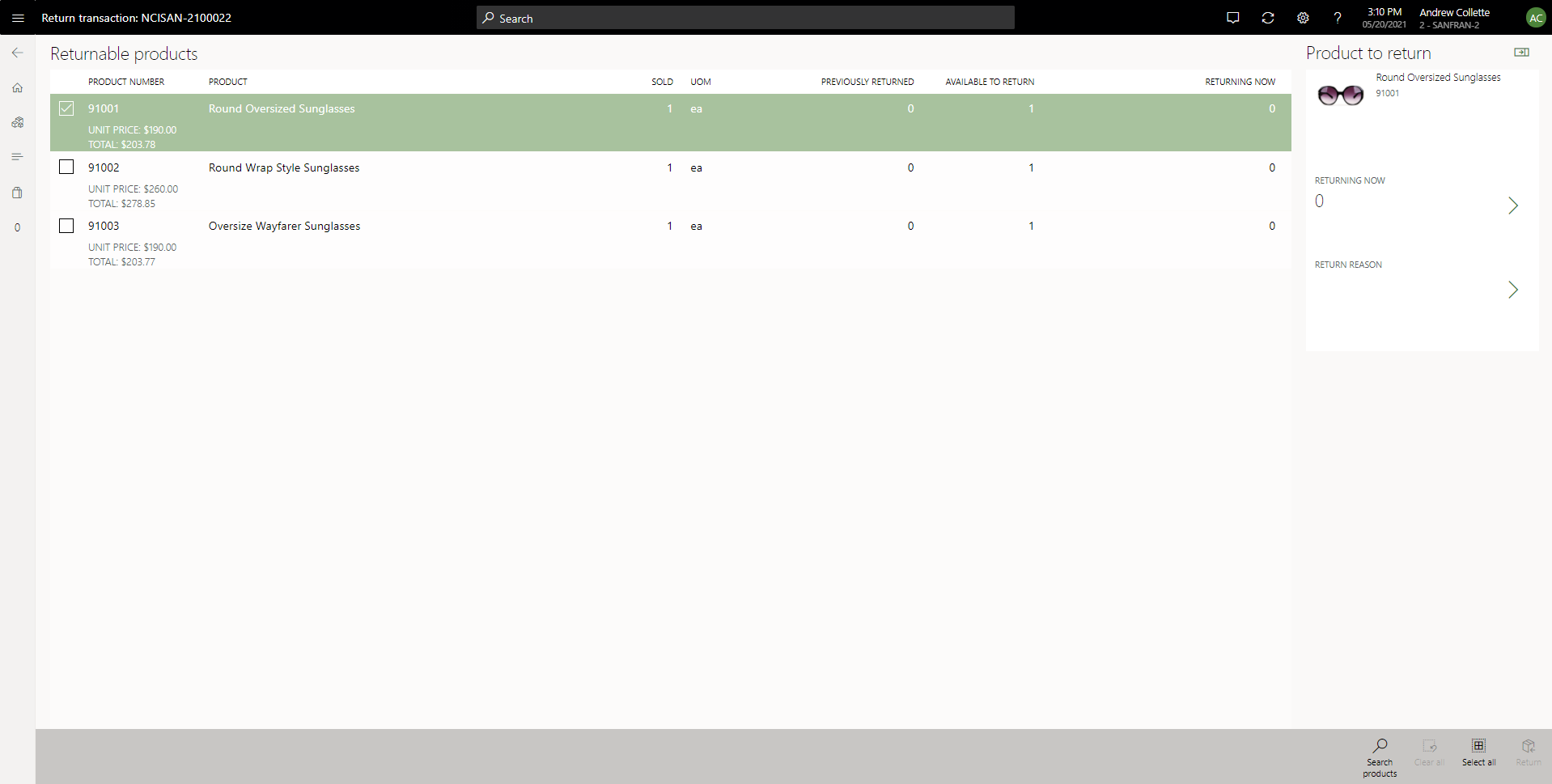
Durante o processamento de devolução, se um usuário tiver o produto físico, e o produto tiver um código de barras, o usuário pode digitalizar o código de barras para registrar a devolução. Cada digitalização do código de barras aumenta a quantidade de devolução em um item. Porém, se a etiqueta do código de barras tiver uma quantidade incorporada, essa quantidade será inserida no campo Devolvendo agora.
Os usuários também podem selecionar manualmente itens para devolver na página Produtos que podem ser devolvidos e atualizar o campo Devolvendo agora usando o painel de detalhes.
Se a quantidade máxima disponível de Devolvendo agora estiver sendo especificada para uma transação, o usuário pode selecionar a operação Selecionar todos na barra de aplicativos de POS para definir a quantidade máxima que pode ser devolvida em todas as linhas.
Para cada linha que tiver uma quantidade Devolvendo agora, o usuário deve selecionar um código de motivo de devolução usando o painel de detalhes. Para devoluções de transações cash-and-carry, os motivos de devolução são configurados como códigos de informação no perfil de funcionalidade da loja. Para devoluções de ordens de cliente, os motivos de devolução são configurados na página Códigos de motivo de devolução no Dynamics 365 Commerce headquarters.
Depois que a quantidade de devolução e o código de motivo tiverem sido definidos para cada item que deve ser devolvido, o usuário pode selecionar a operação Devolver na barra de aplicativos de POS para proceder com o processamento. A página da transação do POS aparece, na qual os itens que podem ser devolvidos selecionados na página anterior foram adicionados ao carrinho. As quantidades de Devolvendo agora para os itens aparecem como linhas de quantidade negativa na transação, e o reembolso total é calculado.
Se houver mais de um item para devolver em uma transação e o colaborador da loja tiver selecionado vários itens para devolver, a grade de devolução mostrará apenas a última linha selecionada como marcada. Esse comportamento pode confundir o colaborador e fazê-lo acreditar que apenas um item foi selecionado. Para atenuar esses problemas, no Commerce versão 10.0.36, é possível habilitar o recurso Experiência de usuário aprimorada para devoluções do PDV. Esse recurso torna a grade de produtos devolvidos uma grade de seleção múltipla na qual os usuários podem selecionar e limpar a seleção de produtos retornáveis. A grade de seleção múltipla abre automaticamente a caixa de diálogo do motivo da devolução. Portanto, são necessárias menos etapas para abrir e fechar a caixa de diálogo do motivo da devolução. Esse recurso também introduz a configuração Ignorar seleção de fatura de venda durante devoluções no perfil de funcionalidade do PDV. Se essa configuração estiver habilitada, o sistema combinará todos os produtos retornáveis de um pedido, não importa a fatura da qual eles foram atendidos. Portanto, o número de etapas que os caixas devem concluir é reduzido, pois eles não precisam encontrar e selecionar a fatura correta para devolver um item.
Os aprimoramentos no recurso Experiência de usuário aprimorada para devoluções do PDV foram ajustados para as versões do Commerce 10.0.33 a 10.0.35 mas, para essas versões, você deve habilitar os aprimoramentos atualizando os arquivos configuração em seus ambientes de caixa de área restrita/desenvolvimento/teste e, em seguida, contatar a Microsoft para habilitá-los na produção. Para ambientes internos, modifique o arquivo bin\CommerceRuntime.config no caminho físico do Retail Server para adicionar as configurações "FeatureState.Dynamics.AX.Application.RetailUnifiedReturnUXImprovementFeature" value="true" e "FeatureState.Dynamics.AX.Application.RetailSkipInvoiceSelectionDuringReturnFlight" value="true". Se não quiser ignorar o exibição de seleção de faturas, não adicione a segunda configuração ao arquivo de config.
Os usuários podem adicionar linhas a uma transação de devolução se estiverem criando uma ordem de troca. Os usuários podem adicionar mais itens de devolução a uma transação de devolução usando a operação Devolver produto para uma linha de vendas de quantidade positiva selecionada que já tenha sido adicionada.
Observação
A operação Devolver produto no PDV não oferece validação contra transações originais e permite que qualquer produto seja devolvido. A Microsoft recomenda que você permita que somente usuários autorizados realizem essa operação, ou imponha que uma substituição de gerente seja necessária para fazer isso.
Quando o recurso Experiência de processamento de devolução unificada no POS estiver ativo, os usuários também podem usar a operação Exibir diário no POS para iniciar uma devolução para uma transação cash-and-carry ou uma ordem de cliente. Então, eles também podem selecionar uma transação no diário e então selecionar a operação Devolução na barra de aplicativos do POS. Esta operação estará disponível apenas se houver linhas que podem ser devolvidas na ordem. Isso inicia a mesma experiência de usuário que a operação Transação de devolução.
Os usuários também podem usar a operação Recuperar ordem no POS para pesquisar e recuperar ordens de clientes. (Esta operação não pode ser usada para transações cash-and-carry). Neste caso, depois que uma ordem de cliente é selecionada, a operação Devolução na barra de aplicativos do POS pode ser usada para iniciar uma devolução para a ordem de cliente. Esta operação estará disponível apenas se houver linhas que podem ser devolvidas na ordem. Isso inicia a mesma experiência de usuário que a operação Transação de devolução ou Exibir diário.
Se um reembolso for necessário no checkout, você poderá configurar as políticas de pagamento de devolução que limitam as formas de pagamento usadas para reembolsar os clientes. Se uma transação original tiver sido paga usando um cartão de crédito, dependendo do processador de pagamento e do sistema de configuração, os usuários terão a opção de emitir um reembolso ao cartão original. Nesse caso, o reembolso poderá ser processado sem exigir que o cliente passe o cartão de crédito novamente porque o token de pagamento original será usado para o reembolso.
Quando o recurso Experiência de processamento de devolução unificada no POS for ativado, todas as devoluções que forem criadas no POS serão gravadas no Commerce headquarters como pedidos de venda que têm linhas negativas. Em versões anteriores ao Commerce 10.0.20, os usuários podem escolher se as ordens de devolução devem ser postadas como pedidos de venda que têm linhas negativas, ou se devem ser ordens de devolução que são criadas por meio do processo de autorização de devolução de mercadoria (RMA).
No recurso Experiência de processamento de devolução unificado no POS, a opção de usar o processo de RMA para criar devoluções no POS foi suspenso. Depois da ativação deste recurso, todas as devoluções serão criadas como ordens de vendas que tenham linhas negativas.
Na maioria dos casos, quando uma devolução é processada no POS, o sistema tenta fazer uma chamada de serviço em tempo real (RTS) para o Commerce headquarters para validar as quantidades atuais que estão disponíveis para devolução. Esta validação ajuda a evitar cenários fraudulentos em que um cliente tenta devolver o mesmo item em mais de um local.
Para lidar com situações em que a chamada de RTS não pode ser feita devido a problemas de rede ou conectividade, um processo foi implementado para sincronizar periodicamente os dados da quantidade da devolução no Commerce headquarters com o banco de dados do canal de uma loja. Esse acompanhamento de devolução no canal ajuda a garantir que as quantidades Disponíveis para devolução que são mostradas no PDV como razoavelmente precisas, mesmo quando não é possível estabelecer a conexão com o headquarters. Isso também garante que o POS possa continuar validando as informações no canal para ajudar a evitar devoluções fraudulentas. Para ajudar a minimizar a probabilidade de que o mesmo item seja devolvido mais de uma vez, as organizações devem agendar o trabalho em lotes Atualizar quantidades para devolução no Commerce headquarters para que o processo seja executado frequentemente. Recomendamos executar esse trabalho com a mesma frequência que o trabalho P que extrai novas transações dos canais do Commerce para o Commerce headquarters.
O trabalho Atualizar quantidades para devolução calcula a quantidade que está disponível para devolução para todas as ordens de venda que forem encontradas no Commerce headquarters. Em seguida, os dados que o trabalho calcula devem ser enviados aos bancos de dados do canal para que os canais da loja possam ser atualizados. O trabalho de distribuição Quantidades para devolução (1200) é usado para esta finalidade. Como os dados sobre a quantidade para devolução são sincronizados a partir do Commerce headquarters, se uma devolução for processada no POS e não for possível fazer a chamada RTS, o POS pode usar as informações de devolução no canal para validar as quantidades Disponíveis para devolução para uma determinada linha de venda.
Quando não for possível fazer chamadas RTS, e o PDV estiver usando dados no canal para validação de devolução, uma mensagem de aviso informará os usuários que eles estão criando uma devolução "offline". Portanto, eles estarão cientes de que a quantidade Disponível para devolução que é mostrada no PDV pode estar desatualizada e ser imprecisa, dependendo de quando o trabalho Atualizar quantidades para devolução foi processada e sincronizada com o canal.
Por exemplo, um cliente processou recentemente uma devolução para uma linha de ordem em outro canal, mas esses dados ainda não foram sincronizadas com os bancos de dados do canal por meio do trabalho Atualizar quantidades para devolução. Em seguida, o cliente vai para outra loja e tenta devolver o mesmo item de novo. Neste caso, se a loja não puder fazer a chamada RTS para o Commerce headquarters para obter os dados de devolução em tempo real, o PDV permitirá que o item seja devolvido de novo. No entanto, o usuário é avisado de que as informações que estão sendo usadas para validar a devolução podem estar desatualizadas. A mensagem que o usuário recebe é a única mensagem de aviso. Ela não evita que o usuário continue o processamento da devolução.
Se as informações no canal não estiverem atualizadas por algum motivo e uma devolução for processada para uma quantidade que exceda a quantidade real Disponível para devolução, um erro pode ser gerado quando a postagem da instrução for executada para criar a transação no Commerce headquarters.
Quando o PDV está offline e não consegue se conectar à Commerce Scale Unit (CSU), as opções de devolução são limitadas. Apenas transações criadas offline e que ainda estão disponíveis no banco de dados offline podem ser retornadas offline. Se uma transação foi criada offline, mas o PDV ficou online antes da tentativa de devolução da transação, o sistema mostra uma mensagem de erro. Essa mensagem de erro informa que a operação não está disponível offline porque o sistema enviou a transação original para o banco de dados online e essa transação pode ser retornada de outro dispositivo PDV (o que pode levar a devoluções excessivas).
Observação
Quando o recurso Experiência de processamento de devolução unificado no POS é ativado, novos recursos opcionais que permitem a validação de devoluções de produto serializadas tornam-se disponíveis. Para mais informações, consulte Devolver produtos controlados por número de série no Ponto de Venda (POS).
A lista a seguir fornece os requisitos mínimos de versão para os vários componentes.
- Sede do Commerce: versão 10.0.20
- Commerce Scale Unit (CSU): versão 9.30
- Ponto de venda (PDV): versão 9.30
Esse recurso garante que, quando uma ordem é devolvida com várias faturas, os impostos são basicamente iguais ao valor do imposto cobrado originalmente.
- No espaço de trabalho Gerenciamento de recursos, procure Habilitar o cálculo de imposto apropriado para devoluções com quantidade parcial.
- Selecione o recurso Habilitar o cálculo de imposto apropriado para devoluções com quantidade parcial e depois Habilitar.
O Commerce permite que você configure os locais de devolução com base em códigos informativos de varejo e em códigos de motivo de vendas e marketing. Quando os clientes devolvem as compras, os caixas frequentemente indicam o motivo da devolução. Você pode especificar que os produtos devolvidos devem ser atribuídos a diferentes localizações de devolução em estoque, com base nos códigos informativos e de motivo que os caixas selecionam no registro do PDV.
Por exemplo, um cliente retorna um produto defeituoso, e o caixa processa a transação de devolução. Quando o Retail POS mostra o código informativo das devoluções, o caixa seleciona o subcódigo para devoluções defeituosas. O produto devolvido é, então, atribuído automaticamente a uma localização de devolução específica.
Uma localização de devolução pode ser um depósito, uma localização em um depósito ou mesmo um palete específico, dependendo das localizações de estoque configuradas por sua organização. Você pode mapear cada localização de devolução para um ou mais códigos informativos de varejo e códigos de motivo de vendas e marketing.
Antes de configurar as localizações de devolução, é necessário configurar os seguintes elementos:
- Códigos de informação de varejo – alertas no registro de PDV que são configurados no módulo Varejo. Para obter mais informações, consulte Configurar códigos informativos.
- Códigos de motivo de venda e marketing – alertas no registro de PDV que são configurados no módulo Vendas e marketing. Para obter mais informações, consulte Configurar códigos de motivo de devolução.
- Localizações de estoque – os locais onde o estoque é mantido. Para obter mais informações, consulte Configurar localizações de estoque.
Para configurar localizações de devolução, siga estas etapas:
Go to Varejo e Comércio > Configuração de canal > Depósitos e selecione depósito.
Na guia rápida Varejo, no campo Localização de devolução padrão, selecione a localização de estoque a ser usada para devoluções em que os códigos informativos ou códigos de motivo não estão mapeados para os locais de devolução.
No campo Palete de devolução padrão, selecione o palete a ser usado para devoluções em que os códigos informativos ou códigos de motivo não estão mapeados para os locais de devolução.
Acesse Varejo e comércio > Gerenciamento de estoque > Localizações de devolução.
Selecionar Novo para criar uma política de localização de devolução.
Digite um nome exclusivo e uma descrição para a localização de devolução.
Observação
Se uma sequência numérica foi configurada para as localizações de devolução, o nome é inserido automaticamente.
Na guia rápida Geral, defina a opção Imprimir etiquetas como Sim para imprimir etiquetas para todos os produtos atribuídos às localizações de devolução.
Defina a opção Bloquear estoque como Sim para manter os produtos devolvidos na localização de devolução padrão fora de estoque e impedir que sejam vendidos.
Para mapear códigos e subcódigos de informações de varejo específicos para as localizações de devolução, realize estas etapas:
- Na guia rápida Códigos de informações de varejo, selecione Adicionar.
- No campo Códigos de informações, selecione um código de informação para devoluções.
- No campo Subcódigo, selecione um subcódigo do motivo da devolução. O campo Descrição mostra uma descrição do subcódigo selecionado.
- No campo Loja, selecione a loja na qual o código informativo foi usado.
- Use os campos de Depósito, Local e ID de palete para especificar uma localização de devolução. Por exemplo, para especificar uma localização em uma loja, selecione uma loja no campo Loja e uma localização no campo Localização.
- Marque a caixa de seleção Bloquear estoque para manter os produtos devolvidos fora do estoque e impedir que sejam vendidos.
Para mapear códigos de motivo de vendas e marketing para as localizações de devolução, realize estas etapas:
- Na guia rápida Códigos de motivo de vendas e marketing, selecione Adicionar.
- No campo Código de motivo, selecione um novo código de motivo para devoluções. O campo Descrição mostra uma descrição do código de motivo selecionado.
- No campo Loja, selecione a loja na qual o código de motivo foi usado.
- Use os campos de Depósito, Local e ID de palete para especificar uma localização de devolução. Por exemplo, para especificar um palete em uma localização em um depósito, selecione um depósito no campo Depósito, uma localização no campo Localização e um palete no campo ID do palete.
- Marque a caixa de seleção Bloquear estoque para manter os produtos devolvidos fora do estoque e impedir que sejam vendidos.
Observação
Se uma política de localização de devolução for usada para um item, mas o motivo de devolução que um caixa selecionar não coincidir com um código especificado na guia rápida Códigos informativos de varejo ou Códigos de motivo de vendas e marketing, o item será enviado para a localização de devolução padrão definida na página Depósito. Além disso, a configuração da caixa de seleção Bloquear estoque na guia rápida Geral da página Localizações de devolução determina se o item devolvido deve ser bloqueado.
Vá para Varejo e comércio > Hierarquia de produtos de comércio.
Na guia rápida Gerenciar propriedades da categoria de estoque, no campo Localização de devolução, selecione um local de devolução. Como várias políticas de localização de devolução podem ser definidas para a mesma loja, o valor selecionado aqui determina a política de local de devolução usada.
Quando você executa uma devolução global, a transação de devolução não reflete as quantidades devolvidas anteriormente
PROBLEMA: quando você executa uma devolução global, a transação de devolução não reflete as quantidades devolvidas anteriormente.
Por exemplo: esse problema pode ocorrer quando você executa as seguintes etapas:
- Realiza uma venda na loja A de um item com uma quantidade de cinco (5).
- Faz uma devolução nessa venda na loja A para uma quantidade de dois (2).
- Extrai as transações no headquarters.
- Tenta fazer uma devolução na venda original da etapa 1 na loja B. Depois de inserir o número de recibo, o PDV exibe uma quantidade de cinco (5), em vez da quantidade esperada de três (3).
CAUSA: esse problema surge quando várias CSUs estão em uso. Neste exemplo, a loja A usa uma CSU e a loja B usa outra CSU. Cada CSU tem seu próprio banco de dados, portanto, a loja A não tem informações sobre transações feitas na loja B e a loja B não tem informações sobre transações feitas na loja A.
Para mitigar esse problema, siga estas etapas:
- No Commerce headquarters, habilite o recurso Experiência de usuário aprimorada para devoluções do PDV no espaço de trabalho Gerenciamento de recursos (Administração do sistema > Espaços de trabalho > Gerenciamento de recursos).
- Execute o trabalho Atualizar quantidades de devolução com alta frequência.
- Execute o trabalho dede agendamento de distribuição Quantidades de devolução (1200) para atualizar as lojas com alta frequência.
Quando você executa essas etapas, as quantidades devolvidas são sincronizadas entre as CSUs e todas as devoluções devem refletir as quantidades devolvidas de outras lojas. As etapas 2 e 3 garantem que as informações de cada CSU sejam frequentemente enviadas ao headquarters por meio de chamadas RTS (Serviço em Tempo Real).
Devolver produtos controlados por número de série no Ponto de Venda (POS)
Devolução vinculadas de transações aprovadas e confirmadas
Criar e atualizar uma política de devolução e reembolso para um canal